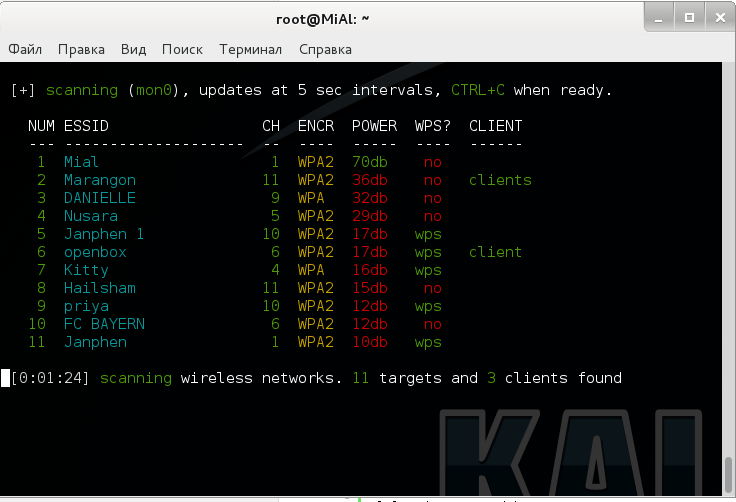

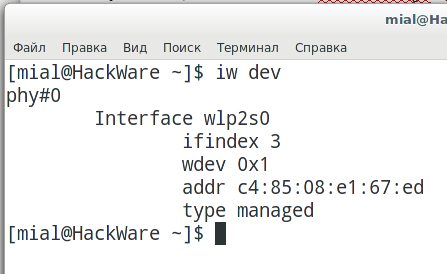
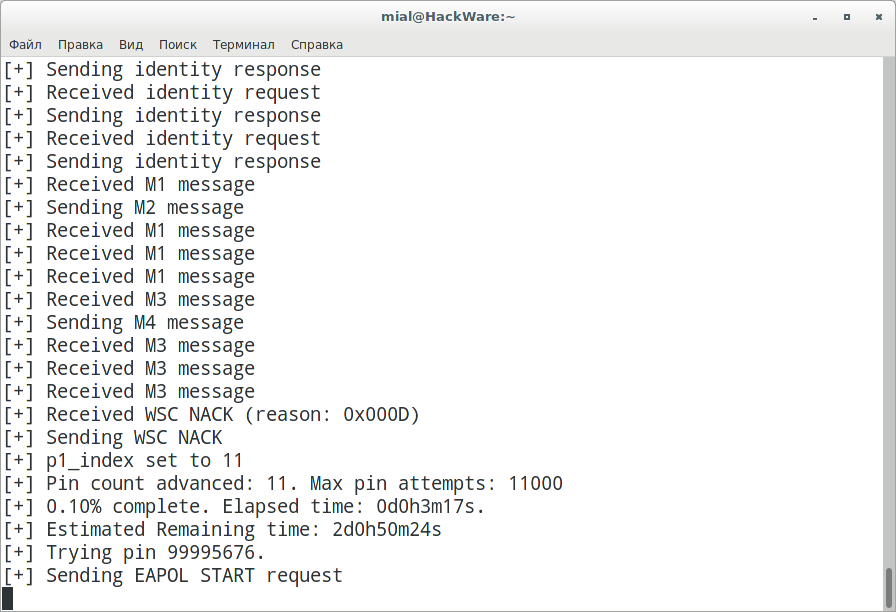


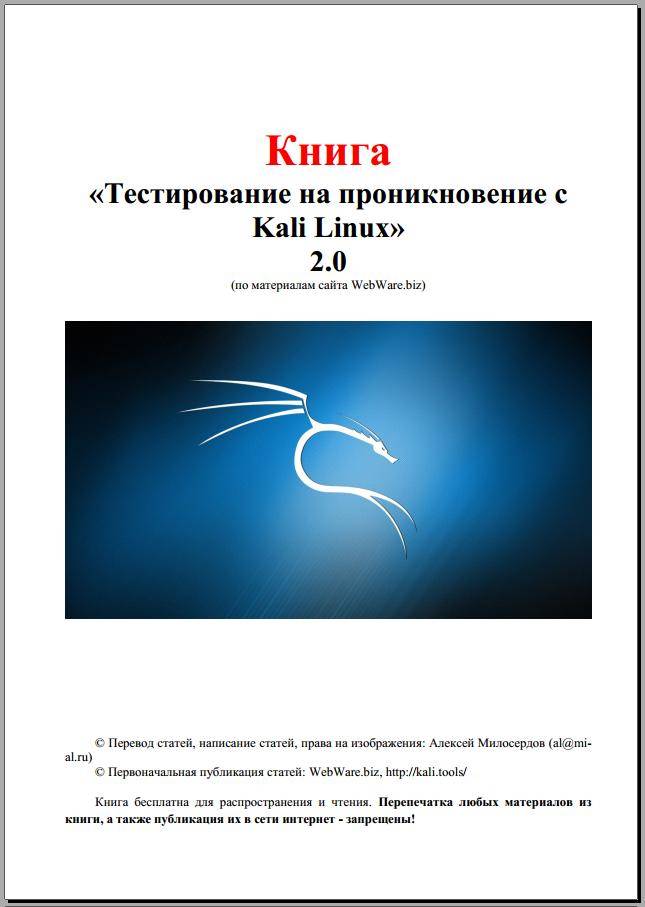


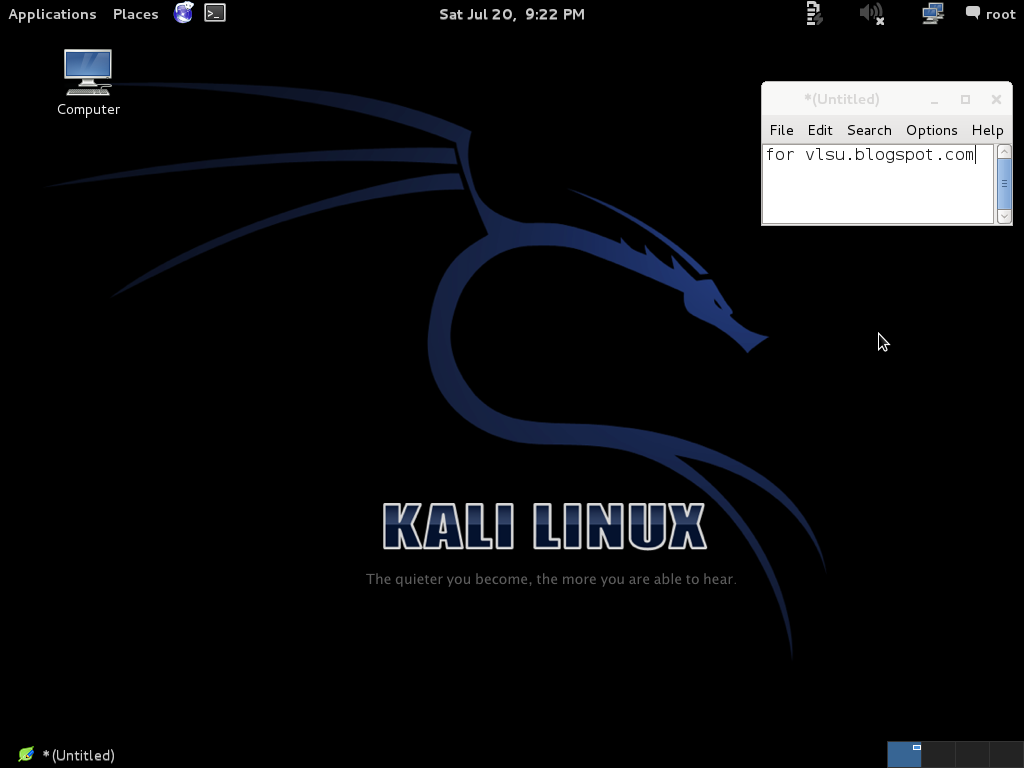
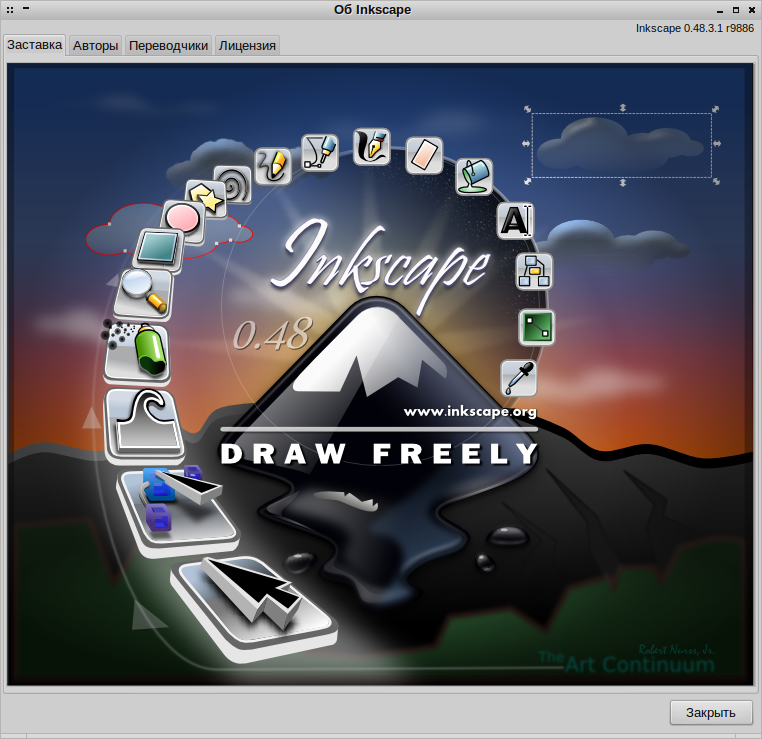
 Рейтинг: 4.1/5.0 (1650 проголосовавших)
Рейтинг: 4.1/5.0 (1650 проголосовавших)Категория: Инструкции
1) crunch генерирует списки слов (WordList) как методом комбинации, так и методом перестановки
2) он может разбить вывод по количеству строк или размеру файла
3) поддерживается возобновление процесса после остановки
4) образец (паттерн) поддерживает числа и символы
5) образец поддерживает по отдельности символы верхнего и нижнего регистра
6) работая с несколькими файлами, выводит отчёт о статусе
7) новая опция -l для буквальной поддержки, @,% ^
8) новая опция -d для ограничения дублирования символов, смотрите man-файл для деталей
9) поддержка unicode
В методах взламывания пароля, WordList (список слов) - один из самых важных файлов. В этом списке созданы все возможные комбинации пароля.
Методы взламывания пароля бывают:
1. Dictionary attack
Перебор по словарю. Словари содержат наиболее часто используемые пароли. Плюсами данной атаки является повышение шанса подобрать пароль при значительной экономии времени. Минус — не даёт 100% уверенности в подборе пароля.
2. Brute Force Attack
Плюс — если перебрать все возможные комбинации, то можно говорить 100% уверенности о взломе пароля. Минус — необходимость большого количества ресурсов (вычислительных мощностей и времени).
3. Hybrid Attack
Работа ведётся по словарю, но добавляются некоторые числа и символы к словам.
4. Syllable Attack
Это — комбинация brute force attack и dictionary attack.
5. Rule-Based Attack
Нападение, основанное на правилах. Используется, когда нападавший получает некоторую информацию о пароле.
Использование crunch
Простой пример использования:
crunch <минимальная-длина> <максимальная-длина> [набор символов]
200?'200px':''+(this.scrollHeight+5)+'px');"> crunch 3 7 abcdef
Этот пример создаст все пароли от 3 до 7 символов, содержащих символы 'abcdef' в качестве набора символов и выведет всё это в стандартный вывод.
Ещё один пример:
200?'200px':''+(this.scrollHeight+5)+'px');"> crunch <минимальная-длинна> <максимальная длина> [-f <путь до charset.lst> имя-набора-символов] [-o wordlist.txt или START] [-t [FIXED]@@@@] [-s startblock]
1) @ означает символы в нижнем регистре
2). означает символы в верхнем регистре
3) % означает цифры
4) ^ означает разные символы, общим количеством 33. Вы можете посмотреть их командой:
200?'200px':''+(this.scrollHeight+5)+'px');"> crunch 1 1 -t ^
Как создать словарь в crunch
Перейдите в Приложения > Kali Linux > Password Attacks > Offline Attacks > crunch
Или введите в Терминале:
Правила для создания словаря.
crunch <min> <max> <charset> -t <pattern> – o <filename.lst>
a) min - минимальное количество символов в паролях словаря
b) max - максимальное количество символов в паролях словаря
c) charset - символы, которые хотите добавить в пароли в словаре. Например: abcd или 123455
d) pattern - образец пароля. Например хотите создать словарь вида 98*******, т.е. первые две цифры будут статические и последние цифры - переменными.
Например, я хочу создать словарь из минимум 10 цифр, максимум 10 цифр, с символами abcd987 и образцом abc@@@@@@@ с последующим сохранением файла словаря на рабочем столе.
Вводим в терминале:
200?'200px':''+(this.scrollHeight+5)+'px');"> crunch 10 10 abcd987 -t abc@@@@@@@ -o /root/Desktop/file.txt
это создаст 823543 комбинаций пароля.
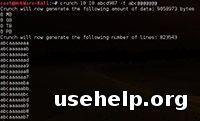
Примеры использования crunch
1) Пример - отобразить список слов, который начинается с a и заканчивается на zzzzzzz:
200?'200px':''+(this.scrollHeight+5)+'px');"> crunch 1 7
2) Пример - отобразить список слов, в паролях которого используется набор abcdefg который начинается на a и заканчивается gggggg
200?'200px':''+(this.scrollHeight+5)+'px');"> crunch 1 6 abcdefg
3) Пример - В конце строки есть символ пробела. Чтобы crunch мог использовать пробел, вам нужно экранировать его, поставив перед ним символ \. В этом примере вы можете также использовать кавычки вокруг букв тогда вам не нужен \, например "abcdefg ". Crunch отобразит список слов, использующих набор символов abcdefg. который начинается на a, а заканчивается на шесть пробелов.
200?'200px':''+(this.scrollHeight+5)+'px');"> crunch 1 6 abcdefg\
4) Пример - будет использован набор символов mixalpha-numeric-all-space из charset.lst и выведет сгенерированые пароли в файл с названием wordlist.txt. Этот файл начнётся с a и закончится на " "
200?'200px':''+(this.scrollHeight+5)+'px');"> crunch 1 8 -f charset.lst mixalpha-numeric-all-space -o wordlist.txt
5) Пример - восьми-символьный список слов, используя набор символов mixalpha-number-all-space character set из charset.lst и запишет список паролей в файл wordlist.txt. Файл начнётся с cbdogaaa и закончится на " dog "
200?'200px':''+(this.scrollHeight+5)+'px');"> crunch 8 8 -f charset.lst mixalpha-numeric-all-space -o wordlist.txt -t @@dog@@@ -s cbdogaaa
6) Пример - сгенерирует список паролей длинной в 11 цифр и начинающийся на 8921
200?'200px':''+(this.scrollHeight+5)+'px');"> crunch 11 11 -t 8905%%%%%%%
Продолжаю экспериментировать с операционными системами и выбираю что-нибудь для нетбука с твёрдотельным диском.
Поставил CrunchBang Linux 10 на свой нетбук Acer Aspire One с SSD-диском. До этого стоял Puppy - всем хорош для бытового применения, но в нём мало сетевых утилит и нужных программ для отладки сети.
Первые впечатления о CrunchBang Linux 10По сути дела, это немного облегчённый Debian. Дистрибутив не адаптирован для нетбуков, а больше подойдёт для машин от Pentium-III от 600МГц - работает быстро (время загрузки до приглашения пароля не более 10сек), памяти кушает всего 86Мбайт ОЗУ после загрузки графического интерфейса. К графическому окружению OpenBox надо привыкать - меню "Пуск" отсутствует, а всё запускается либо через контекстное меню, либо через горячие клавиши. Разработчик CrunchBang содержит свой репозиторий для мультимедиа и других пакетов. При желании можно использовать и репозиторий Debian.
Советы по установке и оптимизацииВ каноническом виде, на нетбуке с SSD-диском этот дистрибутив эксплуатировать нежелательно - как уже говорил, он не оптимизирован для этих целей. Для эксперимента я попробовал оптимизировать работу дистрибутива для нетбука:
Ставить нужно на файловую систему ext2 или ext4 (без ведения журнала).
Для раздела подкачки можно оставить 300….400Мбайт в конце диска - пригодятся.
Достаточно будет только 2-х разделов: "/" и "swap".
Установка делается в штатном дебиановском режиме, после окончания не даём Интернету, ибо система начнёт усиленно обновляться.
Мелкий шрифт терминалаПосле установки я столкнулся с одной проблемой - мелкий шрифт интерфейса и консоли. Он настолько мелкий, что глаза достаточно быстро устают. Поэтому, самое первое что нужно сделать - увеличить шрифт терминала. Открываем контекстноме меню (правая кнопка мыши), переходим по "Settings" --> "Terminator" --> "Edit config file". Откроется текстовый редактор Geany и файл конфигурации в нём. Ищем секцию "profiles", подсекцию "default". Вид и размер шрифта меняются параметром font. Например:
Монтирование каталоговДля корневого каталога нужно выставить параметры noatime и nodiratime для отключения обновления времени доступа к файлам и каталогам. Например:
Каталоги /tmp и /var/tmp нужно организовать в файловой системе tmpfs. Открываем /etc/fstab в любимом текстовом редакторе и добавляем записи:
Таким образом, эти каталоги будут создаваться в памяти машины.
Удаление программ, загружаемых при старте системыПосле установки базовой системы, заходим в /etc/rc2.d. изучаем какие сервисы не нужны и удаляем их командой:
У меня в этот список попали:
Размеры списков не определены, однако crunch может использовать так называемые “шаблоны” для уменьшения размеров словаря;
crunch может сжимать выходные файлы в различных форматах и (начиная с версии 2.6) выводит сообщения о том, какого размера будет словарь.
Перед тем, как начинать использовать crunch, давайте пробежимся по опциям:
-b - задание размера файла; эта опция используется, если вы хотите задать размер файла в KB/MB/GB (должна использоваться с опцией “-o START“)
-c - задание количества строк (должна использоваться с опцией “-o START“)
-d - ограничение числа последовательно одинаковых символов
-e - задается тогда, когда нужно остановить crunch (crunch v3.1)
-f - задает путь к файлу charset.lst
-i - инвертирует вывод; вместо слева-направо будет справа-налево (т.е. вместо ААС, ААВ, ААF будет САА, ВАА, FAA)
-o - позволяет указать выходной файл
-p - перестановка слов или символов (командная строка)
-q - перестановка слов или символов (указать в файле)
-r - возобновить синтаксис предыдущей сессии для использования след. -r
-s - позволяет указать начальную строку в wordlist
-t - позволяет указать конкретный шаблон для использования
-u - запрещает вывод размера словаря и кол-во строк до начала генерации
-z - добавляет поддержку сжатия вывода (поддерживается gzip, bzip & lzma)
Установить crunch можно несколькими способами, например из исходных кодов. Для этого скачиваем crunch http://sourceforge.net/projects/crunch-wordlist/. После чего выполняем следующие команды:
# tar -xvf crunch-3.6.tgz
# cd crunch3.6
# make && make install
Основное использование
По умолчанию crunch устанавливается в следующий каталог (на примере BackTrack): /pentest/passwords/crunch/. Основной синтаксис команды:# crunch [min_length] [max_length] [character_set] [options]
min_length - минимальная длина слова
max_length - максимальная длина слова
character_set - набор символов
options - опции
crunch [min length] [max length] [character set] [options]
Если вы не определили набор символов, тогда cranch будет использовать по умолчанию нижний регистр букв (alpha):
Задать символы вручную:
# crunch 6 6 0123456789ABCDEF
Некоторые символы необходимо “изолировать” косой чертой \ :
Создание списков слов по блокам определенного размера
Чтобы указать crunch создавать списки слов определенного размера, используется опция -b. Должно быть использовано в сочетании с опцией -o START. Размер файлов может задаваться в след. форматах: kb, mb, gb или kib, mib, gib. kb, mb и gb - основывается на 10 (т.е. 1KB = 1000 bytes). kib, mib и gib основывается на 2 (т.е. 1KB = 1024 bytes).
Создать словарь, файлы которого не будут превышать 1mb:
# crunch 6 6 0123456789 -b 1mb -o START
Создать словарь, файлы которого не будут превышать 100mb:
# crunch 8 8 abcDEF123 -b 100mb -o START
Создать словарь, файлы которого не будут превышать 10kb:
# crunch 4 4 0123456789 -b 10kb -o START
Создать словарь, файлы которого не будут превышать 2GB:
# crunch 8 8 0123456789ABCDEF -b 2gb -o START
Создание словаря с определенным количеством строк
Используя опцию -с, можно “сказать” crunch, чтобы он создавал файлы с определенным количеством строк. Для этого, также нужно использовать -o START.
Создать словарь, файлы которого будут содержать не более 200000 строк:
# crunch 6 6 0123456789 -c 200000 -o START
Создать список слов, файлы которых будут содержать не более 150000 строк:
# crunch 6 6 abcDEF123 -c 150000 -o START
Остановка crunch в заданное время (на определенном слове)
В версии Crunch v3.1 появилась новая опция -e, которая “говорит” crunch остановиться, когда он дойдет до определенного слова. Например следующая команда указывает crunch остановиться тогда, когда он дойдет до 333333:
# crunch 6 6 -t %%%%%% -e 333333
Использование фиксированных наборов символов
Crunch позволяет работать с фиксированными наборами символов, названия которых находятся в файле charset.lst. Это позволяет сэкономить время при вводе:
# charset configuration file for winrtgen v1.2 by Massimiliano Montoro (mao@oxid.it)
# compatible with rainbowcrack 1.1 and later by Zhu Shuanglei <shuanglei@hotmail.com>
hex-lower = [0123456789abcdef]
hex-upper = [0123456789ABCDEF]
numeric = [0123456789]
numeric-space = [0123456789 ]
ualpha-numeric-sv = [ABCDEFGHIJKLMNOPQRSTUVWXYZ. 0123456789]
ualpha-numeric-space-sv = [ABCDEFGHIJKLMNOPQRSTUVWXYZ. 0123456789 ]
ualpha-numeric-symbol14-sv =[ABCDEFGHIJKLMNOPQRSTUVWXYZ. 0123456789!@#$%^&*()-_+=]
ualpha-numeric-symbol14-space-sv =[ABCDEFGHIJKLMNOPQRSTUVWXYZ. 0123456789!@#$%^&*()-_+= ]
ualpha-numeric-all-sv = [ABCDEFGHIJKLMNOPQRSTUVWXYZ. 0123456789!@#$%^&*()-_+=
ualpha-numeric-all-space-sv = [ABCDEFGHIJKLMNOPQRSTUVWXYZ. 0123456789!@#$%^&*()-_+=
lalpha-numeric-sv = [abcdefghijklmnopqrstuvwxyz. 0123456789]
lalpha-numeric-space-sv = [abcdefghijklmnopqrstuvwxyz. 0123456789 ]
lalpha-numeric-symbol14-sv = [abcdefghijklmnopqrstuvwxyz. 0123456789!@#$%^&*()-_+=]
lalpha-numeric-symbol14-space-sv = [abcdefghijklmnopqrstuvwxyz. 0123456789!@#$%^&*()-_+= ]
lalpha-numeric-all-sv = [abcdefghijklmnopqrstuvwxyz. 0123456789!@#$%^&*()-_+=
lalpha-numeric-all-space-sv = [abcdefghijklmnopqrstuvwxyz. 0123456789!@#$%^&*()-_+=
mixalpha-sv = [abcdefghijklmnopqrstuvwxyz. ABCDEFGHIJKLMNOPQRSTUVWXYZ. ]
mixalpha-space-sv = [abcdefghijklmnopqrstuvwxyz. ABCDEFGHIJKLMNOPQRSTUVWXYZ. ]
mixalpha-numeric-sv = [abcdefghijklmnopqrstuvwxyz. ABCDEFGHIJKLMNOPQRSTUVWXYZ. 0123456789]
mixalpha-numeric-space-sv = [abcdefghijklmnopqrstuvwxyz. ABCDEFGHIJKLMNOPQRSTUVWXYZ. 0123456789 ]
mixalpha-numeric-symbol14-sv = [abcdefghijklmnopqrstuvwxyz. ABCDEFGHIJKLMNOPQRSTUVWXYZ. 0123456789!@#$%^&*()-_+=]
mixalpha-numeric-symbol14-space-sv = [abcdefghijklmnopqrstuvwxyz. ABCDEFGHIJKLMNOPQRSTUVWXYZ. 0123456789!@#$%^&*()-_+= ]
mixalpha-numeric-all-sv = [abcdefghijklmnopqrstuvwxyz. ABCDEFGHIJKLMNOPQRSTUVWXYZ. 0123456789!@#$%^&*()-_+=
mixalpha-numeric-all-space-sv = [abcdefghijklmnopqrstuvwxyz. ABCDEFGHIJKLMNOPQRSTUVWXYZ. 0123456789!@#$%^&*()-_+=
Для того, чтобы воспользоваться фиксированными наборами символов, используйте опцию -f. Например, чтобы создать список слов ualpha (заглавные буквы), воcпользуйтесь следующей командой:
# crunch 6 6 -f charset.lst ualpha
Создать числовой (numeric) список слов:
# crunch 6 6 -f charset.lst numeric
Создать шестнадцатеричный список слов, где символы ABCDEF будут заглавными (hex-upper):
# crunch 8 8 -f charset.lst hex-upper
Использование инверсии в crunch
Используя опцию -i можно заставить crunch создавать список слов справа налево. В принципе в этой опции нету особо смысла, так как в любом случае будет тоже самое, но только наоборот. Например:
Опция -i может использоваться, как при ручном наборе символов (см. пример выше), так и при фиксированном наборе:
# crunch 4 4 -f charset.lst ualpha -i
Crunch может быть использован для создания подстановок, которые включают:
символы/слова введенные в команду – опция -p
строки в списке слов – опция -q
С помощью опции -p можно создавать перестановки символов или слов, введенные в командной строке. Создание перестановки букв (анаграмма):
# crunch 1 1 -p abcd
Создание перестановки со списком слов:
# crunch 1 1 -p bird cat dog
Опция -p должна находиться последней в команде. Для примера возьмем опцию -u, которая не выводит “подавляет” информацию о размере будущего файла. Т.е. команда будет следующего вида:
# crunch 1 1 -p abcd -u
В результате crunch посчитает ее как (abcd + -u). Так что будьте внимательны. А теперь запишем команду, так как надо. Т.е. поставим опцию -p последней:
# crunch 1 1 -u -p abcd
В результате мы получили то, что хотели, а также “подавили” вывод размера будущего файла с помощью опции -u. Используя опцию -q можно создать список слов со всевозможными комбинациями из файла. Т.е. опция -q берет каждую строку из файла и комбинирует ее с другими строками.
Например создадим файл test.txt с тремя строками bird, cat и dog:
# touch test.txt && echo "bird" > test.txt && echo "cat" >> test.txt && echo "dog" >> test.txt
# cat test.txt bird cat dog
# crunch 1 1 -q test.txt
Crunch will now generate approximately the following amount of data:
66 bytes
0 MB
0 GB
0 TB
0 PB
Crunch will now generate the following number of lines: 6
birdcatdog
birddogcat
catbirddog
catdogbird
dogbirdcat
dogcatbird
Как видно, crunch скомбинировала каждую строку из файла в новое слово. Думаю смысл понятен. Возобновление создания списка слов, после отмены Crunch позволяет создавать список слов (словарь), после его отмены (остановки). Для этого нужно воспользоваться опцией -r (resume – возобновление):
# crunch 8 8 0123456789 -o test.txt
Останавливаем выполнение команды нажатием Crtl + C, после чего добавляем в предыдущую команду опцию -r:
# crunch 8 8 0123456789 -o test.txt -r
Если словарь начинается с определенной позиции (см. главу ниже), то при возобновлении, опция -s не должна выводиться. Рассмотрим этот случай на примере. Для этого создаем список слов (словарь) с фиксированным начальным пределом, опция -s:
# crunch 8 8 0123456789 -s 59999999 -o test.txt
root@bt:/pentest/passwords/crunch# head -n 2 test.txt
59999999
60000000
root@bt:/pentest/passwords/crunch# tail -n 2 test.txt
99999998
99999999
После чего останавливаем выполнение (Crtl + C) и запускаем команду с опцией -r, но уже без опции -s:
# crunch 8 8 0123456789 -o test.txt -r
Запуск с определенной позиции
Если нужно создать список слов (словарь) с определенной позиции, используйте опцию -s. Допустим, что при создании словаря у вас закончилось место на HDD или еще что то случилось, после чего вы остановили работу crunch. В этом случае вам поможет временный файл “START”, который находится в директории /pentest/passwords/crunch/.
1. создаем список слов (словарь):
# crunch 7 7 0123456789 -o test.txt
2. останавливаем выполнение программы - Ctrl + C
3. проверяем последние две записи:
4. копируем/переименовываем словарь:
# cp START file1.txt
5. возобновляем работу crunch с последней записи:
# crunch 7 7 0123456789 -s 9670549 -o test.txt
crunch перезапишет временный файл START, когда начнется новый процесс создания списка слов (словаря), поэтому не забудьте скопировать/переименовать файл START, если вы хотите сохранить предыдущую работу.
Настоящая сила crunch в шаблонах. Для задания шаблона используйте опцию -t. Crunch поддерживает четыре вида шаблонов:
@ – строчные буквы
. – заглавные буквы
% – цифры
^ – спец. символы
Создать список слов (словарь) состоящий из строчных букв, длинной 6 символов, начинающиеся с dog:
# crunch 6 6 -t dog@@@
Чтобы dog был в конце:
# crunch 6 6 -t @@@dog
Чтобы dog был по середине:
# crunch 7 7 -t @@dog@@
Или, чтобы dog следовал за заглавной буквы, потом цифра, а потом спец. символ:
# crunch 6 6 -t dog,%^
Также можно комбинировать шаблоны, так как вам взбредет в голову:
Создание словаря только из строчных букв:
Создание словаря только из цифр:
Создание словаря только из заглавных букв:
Создание словаря только из спец. символов:
Можно указать crunch использовать шаблоны, но только с определенным набором символов. Например, давайте создадим список слов (словарь), который будет в себя включать:
abcdef - буквы нижнего регистра
ABCDEF - буквы верхнего регистра
12345 - символы
@#$% - спец. символы
# crunch 8 8 abcdef ABCDEF 12345 @#$%- -t @@,,%%^^
Некоторые спец. символы нужно экранировать \ :
# crunch 10 10 123abcDEF\!\@\# -t TESTING@@@
Если вы решили добавить пробел к своим символам, тогда это можно сделать так:
# crunch "123abcDEF " -t TEST@@@@

CrunchBang — дистрибутив, основанный на Ubuntu, обеспечивающий высокую производительность. Дистрибутив загружается и работает быстрее Ubuntu.
В качестве оконного менеджера в CrunchBang используется Openbox. Данный оконный менеджер очень быстрый, обладает массой настроек и позволяет гибко настроить его под свои нужды. Openbox поддерживает настраиваемые горячие клавиши. Оформление и стилистика дистрибутива выдержаны в темных черно-белых тонах, в отличие от коричневого Ubuntu.
Совместим с репозиториями Ubuntu, что позволяет использовать все программное обеспечение, которое доступно в Ubuntu. CrunchBang также, как и Ubuntu использует менеджер пакетов APT.
CrunchBang устанавливается уже с поддержкой основных медиа форматов. Включает такое ПО, как проигрыватели Rhythmbox и VLC. Skype. клиент микроблогов Gwibber. торрент-клиент Transmission. системный монитор Conky, файловый менеджер PCManFM .
Для настройки CrunchBang могут потребоваться определенные навыки и чтение документации. Хотя для основных настроек предусмотрены графические приложения.
На рабочем столе в CrunchBang Linux отображается панель задач Conky (отображает статус системы, занятые ресурсы, горячие клавиши).
Установка CrunchBang происходит точно также как и Ubuntu и не должна вызывать сложностей.
Скриншоты CrunchBangДистрибутив CrunchBang: файловый менеджер
Скриншот взят с официального сайта.
Скриншот взят с официального сайта.
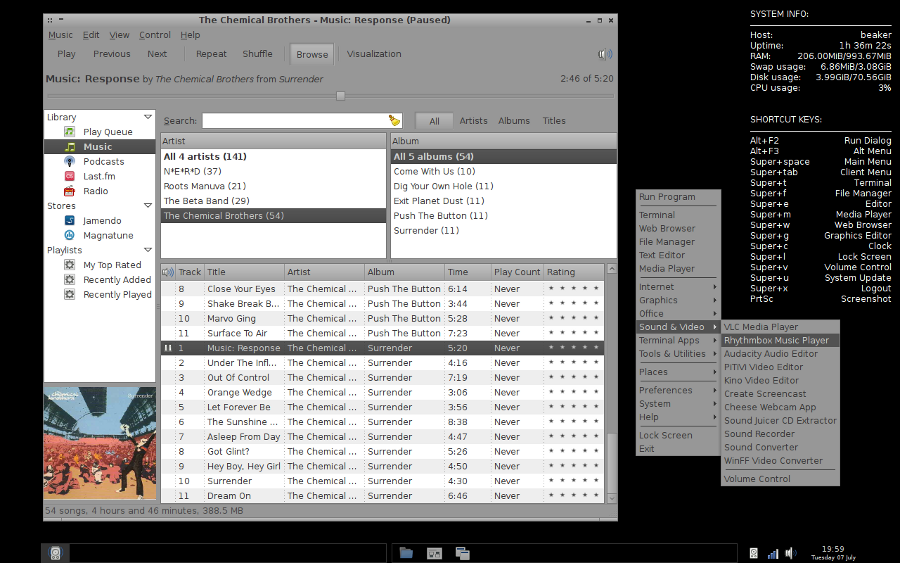
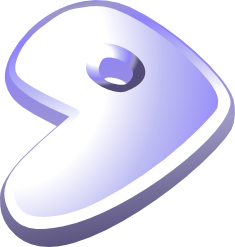
Дистрибутив для продвинутых
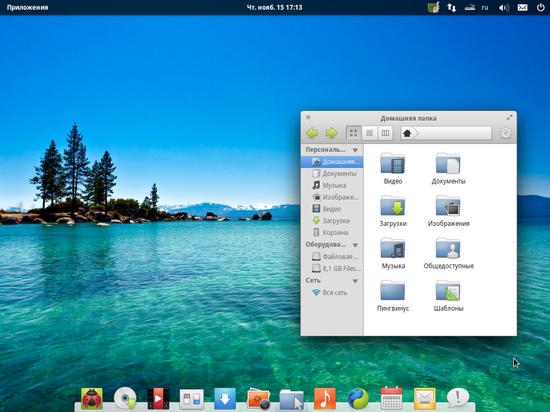

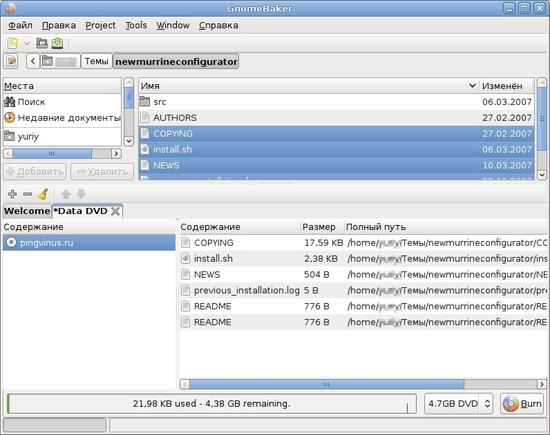
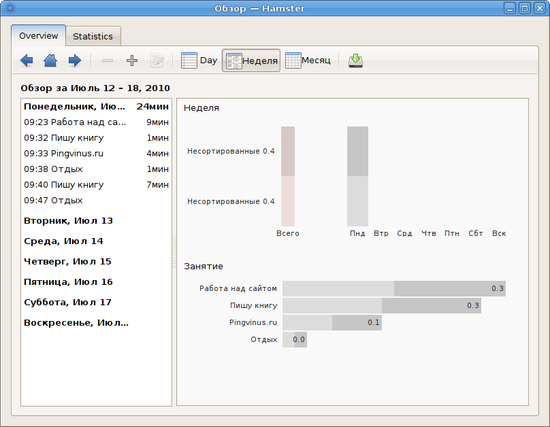
Программа контроля времени
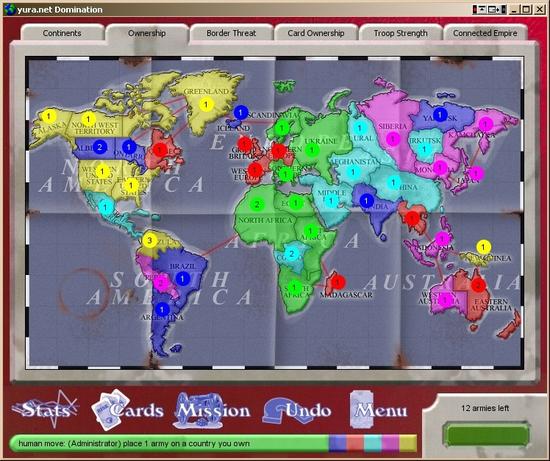
Странно, но подкачка не работает в этом дистрибутиве, хотя в других GNU/Linux - все ок. Почему так?
А кто сказал, что он от Ubuntu произошел? Вроде это чистый Debian
Википедия сказала. Сначала был на убунте - потом стал на дебиане.
ubuntu сама от dedian произошла
У меня ноутбук - зверь. На меня будут смотреть как на еблана если я это поставлю ?
Скажи, приятель - а ноутбук здесь при чём?))
![]()

А кто тебя просит ставить, уйди с эфира, не спамь
А какого ты сюда зашел
дебиан + опенбокс отличный выбор там все есть большой плюс очень быстрый дист и удобный
Очень хорош и для ноута и для настольного, пользуюсь сам себе иногда завидую.
Всем привет! Ребята, подскажите, видеоредакторы, которые ставятся на Ubuntu на CrunchBang станут, и как их установить? Я еще не сошел с Win.XP, сейчас ищу очень шустрый Linux для работы.

Crunch — небольшая консольная утилита для создания списков слов со всевозможными комбинациями и перестановками, генератор словарей с паролями.

Crunch может создавать словари (списки слов) в соответствии с заданными критериями, в стандартной (системной) или выбранной кодировке, полностью поддерживается Юникод(Уникод / Unicode). Созданный словарь может быть выведен в консоль, сохранён в текстовой файл или перенаправлен в другое приложение (наиболее часто вывод используют aircrack-ng и airolib-ng) .

Crunch генерирует списки слов методом комбинации и перестановки, может разбить вывод по количеству строк или по размеру файла, образец (паттен) поддерживает числа и символы (верхнего и нижнего регистра). Поддерживается работа с несколькими файлами, есть возможность остановки и возобновления процесса генерации, выводит отчёт о статусе.

Crunch прост в использовании, основными требуемыми параметрами являются минимальная и максимальная длинна строки, опционально можно указать собственный/требующийся набор символов, состоящий из букв верхнего и нижнего регистра, цифр и спецсимволов, если их специально не задавать то для словаря используется набор символов "по умолчанию ".

Лицензия: GNU General Public License version 2.0 (GPLv2)


Появилась необходимость сделать свой словарик для брута. Как создать словарь для брута в Kali Linux?
Для этого в дистрибутиве Kali Linux есть интересная утилита, называется Crunch. Синтаксис ее довольно прост:
Более подробно почитать можно в мануале утилиты Crunch .
Как создать словарь для брута?Для начала запустим утилиту.

В строке напишем:
Как сам понимаешь, кранч будет генерить пароли от 4 до 8 символов. Как видишь, ничего сложного, теперь давай что-нибудь поинтереснее:
crunch 6 8 1234567890 -о /гооt/wordlist.lst:
Здесь будет сгенерирован словарь от 6 до 8 символов, в пароле только цифры и зальются они во внешний файл, что мы указали. Остается только воспользоваться получившимся словарем.
Рекомендую:
Программа для создания словаря для брута LoginPass Generator
Crunch — генератор словарей с паролями, в которых можно определить стандартную или заданную кодировку. Crunch может создать список слов со всевозможными комбинациями и перестановками в соответствии с заданными критериями. Данные, которые выводит crunch, могут быть отображены на экране, сохранены в файл или переданы в другую программу.
Простой пример использования:
Этот пример создаст все пароли от 3 до 7 символов, содержащих символы 'abcdef' в качестве набора символов и выведет всё это в стандартный вывод.
Ещё один пример:
Перейдите в Приложения > Kali Linux > Password Attacks > crunch
Или введите в Терминале:
Правила для создания словаря.
Например, я хочу создать словарь из минимум 10 цифр, максимум 10 цифр, с символами abcd987 и образцом abc@@@@@@@ с последующим сохранением файла словаря на рабочем столе.
Вводим в терминале:
это создаст 823543 комбинаций пароля.
Руководство по CrunchОПИСАНИЕ. ОБЯЗАТЕЛЬНЫЕ ОПЦИИ
Crunch может создавать словарь, основанный на указанных вами критериях. Вывод из crunch может быть отправлен на экран, файл или в другую программу. Требуемыми параметрами являются:
Минимальная длина строки, с которой вы хотите чтобы crunch начал. Эта опция требуется даже для параметров, которые не будут использовать эту величину.
Максимальная длина строки, с которой вы хотите чтобы crunch начал. Эта опция требуется даже для параметров, которые не будут использовать эту величину.
Вы можете указать в командной строке набор символов для использования в crunch или оставить его пустым, чтобы crunch использовал набор символов по умолчанию. Символы ДОЛЖНЫ указываться в следующем порядке: буквы нижнего регистра, буквы верхнего регистра, цифры, а затем символы. Если вы не будете следовать этому порядку, то вы не получите результата который хотите. Вы ДОЛЖНЫ указать или величины для типа символов или знак плюс.
ПРИМЕЧАНИЕ: Если вы хотите включить символ пробела в ваш набор символов, вы должны экранировать его символом \ или заключить ваш набор символов в кавычки, например, "abc ". Смотрите примеры 3, 11, 12 и 13 для большего понимания.
Определяет размер файла вывода, работает только если используется -o START, например: 60MB.
Имена выводных файлов будут в формате «начальные буквы-конечные буквы», пример:
сгенерирует 4 файла: aaaa-gvfed.txt, gvfee-ombqy.txt, ombqz-wcydt.txt, wcydu-zzzzz.txt.
Валидными величинами для типов являются kb, mb, gb, kib, mib, and gib. Первые три типа основываются на 1000, а последние три типа основываются на 1024.
ПРИМЕЧАНИЕ: между цифрой и типом нет пробела. Например, 500mb — это правильно, а 500 mb — это НЕ правильно.
Задаёт число строк для записи в файл вывода, работает только если используется -o START, пример: 60.
Имена выводных файлов будут в формате «начальные буквы-конечные буквы», например:
создаст 2 файла: a-7.txt и 8-\ .txt. Причина наличия слэша во втором имени файлов: конечный символ — пробел, который должен быть экранирован для его печати. Да, вам нужно добавить \ когда указываете имя файла, поскольку последний символ — это пробел.
Ограничивает количество повторяющихся одинаковых символов. -d 2@ ограничивает вывод для символов нижнего регистра, к примеру в выводе будут слова от aab до aac. aaa не будет сгенерировано, поскольку имеет три последовательных буквы a. Формат: число, а за ним символ, где число — это максимальное количество последовательных символов, а символ — это тот символ из набора знаков, который вы хотите ограничить, к примеру @,%^. Смотрите примеры 17-19.
Указывает, когда crunch должен остановиться досрочно. При генерации этой строки (пароля) программа прекращает свою работу.
-f /путь/до/набора/символов.lst имя-набора-символов
Указывает набор символов из charset.lst. В Kali Linux этот файл размещён здесь: /usr/share/crunch/charset.lst.
Инвертирует вывод, т. е. вместо aaa,aab,aac,aad и т. д. вы получите aaa,baa,caa,daa,aba,bba и т.д.
Когда вы используете опцию -t. эта опция говорит crunch какой символ нужно обрабатывать буквально. Это позволит вам использовать буквы в качестве заполнителей в паттернах. Опция -l должна быть такой же длины как опция -t. Смотрите пример 15.
Объединена с -p. Пожалуйста, вместо неё используйте -p.
Указывает файл для записи вывода, например: wordlist.txt
-p символы ИЛИ -p слово1 слово2 …
Говорит crunch генерировать слова, которые не имеют повторяющихся символов. По умолчанию crunch будет генерировать словарь, размер которого можно посчитать по формуле: (количество символов в наборе символов) в степени (максимальная длина слов). Вместо этого эта опция будет генерировать количество слов равное факториалу количества символов в наборе символов. Например, набор символов abc и максимальная длина — 4. По умолчанию Crunch создаст 3^4 = 81 слов. При использовании этой опции будет сгенерировано 3! = 3x2x1 = 6 слов (abc, acb, bac, bca, cab, cba). ОНА ДОЛЖНА БЫТЬ ПОСЛЕДНЕЙ ОПЦИЕЙ! Эта опция НЕ МОЖЕТ использоваться с -s и она игнорирует максимальную и минимальную длину паролей, при этом вам всё равно нужно указывать эти два числа.
Говорит crunch прочитать имя_файла.txt и перемешать то, что прочитано. Это похоже на опцию -p. но разница в том, что вывод берётся из имя_файла.txt.
Говорит crunch возобновить генерацию слов с того места, где она была прервана. -r работает только если вы используете -o. Вы должны использовать ту же команду как используется оригинальная команда для генерации слов. Единственное исключение — это опция -s. Если ваша оригинальная команда использует опцию -s, вы ДОЛЖНЫ удалить её перед возобновлением сессии. Просто добавьте -r в конец оригинальной команды.
Указывает начало строки, например: 03god22fs
Определяет паттерны (образцы), например @@god@@@@ где будут изменяться только @. [запятая], % и ^.
Опция -u отключает поток печати процентов. Она должна быть последней опцией.
-z gzip, bzip2, lzma, и 7z
Сжимают вывод из опции -o. Валидными параметрами являются gzip, bzip2, lzma и 7z.
gzip — самый быстрый, но сжатие минимальное. bzip2 помедленнее чем gzip но имеет улучшенную компрессию. 7z самый медленный, но имеет наилучшее сжатие.
Вы можете использовать вывод crunch и перенаправлять его по трубе (|) в другие программы. Двумя наиболее популярными программами для принятия вывода из crunch являются aircrack-ng и airolib-ng. Синтаксис следующий:
Это обычно объясняется тем, что у вас закончилось место на диске. Если вы перепроверили, что у вас предостаточно дискового пространства, значит наиболее вероятно, что проблема в имени файла, которое начинается с точки. В Linux имена файлы, имена которых начинаются с точки, являются скрытыми. Чтобы их увидеть сделайте так ls -l .*
Это обычно означает, что ваш паттерн содержит символы, которые нужно экранировать. В bash вам нужно экранировать следующее: &, *, пробел, \, (, ), |, ', ", ;, <, >.
Символом экранирования в bash является \. Поэтому паттерны, которые содержат & и * должны выглядеть примерно так:
Альтернатива экранирования символов — это обёртывание строки кавычками. Например:
Если вы хотите использовать " в вашем паттерне, вам нужно экранировать его примерно так:
Пожалуйста помните, что различные терминалы имеют различные символы экранирования и, возможно, имеют различные символы которые вы должны экранировать. Пожалуйста, проверьте страницу man для вашего терминала для поиска информации о символах экранирования и о тех символах, которые нужно экранировать.
crunch отобразит список слов, который начинается с a и заканчивается на zzzzzzzz
crunch отобразит список слов, в паролях которого используется набор abcdefg который начинается на a и заканчивается gggggg
В конце строки есть символ пробела. Чтобы crunch мог использовать пробел, вам нужно экранировать его, поставив перед ним символ \. В этом примере вы можете также использовать кавычки вокруг букв тогда вам не нужен \, например "abcdefg ". Crunch отобразит список слов, использующих набор символов abcdefg. который начинается на a, а заканчивается на шесть пробелов.
crunch будет использовать набор символов mixalpha-numeric-all-space из charset.lst и выведет сгенерированные пароли в файл с названием wordlist.txt. Этот файл начнётся с a и закончится на " "
crunch сгенерирует восьмисимвольный список слов, используя набор символов mixalpha-number-all-space character set из charset.lst и запишет список паролей в файл wordlist.txt. Файл начнётся с cbdogaaa и закончится на " dog "
crunch начнёт генерировать словарь с BB и закончит на ZZZ. Это полезно если вы должны остановить посередине генерацию словаря. Просто сделайте завершающий словарь и установите параметр -s на следующее слово в последовательности. Убедитесь, что переименовали оригинальный словарь ДО того, как вы начали, иначе crunch перезапишет существующий словарь.
Номера не обрабатываются, но необходимы.
crunch сгенерирует abc, acb, bac, bca, cab, cba.
Номера не обрабатываются, но необходимы.
crunch сгенерирует birdcatdog, birddogcat, catbirddog, catdogbird, dogbirdcat, dogcatbird.
crunch сгенерирует сжатые в bzip2 файлы, каждый из которых содержит по 6000 слова. Имена сжатых файлов будут в формате «первое_слово-последнее-слово.txt.bz2».
сгенерирует 4 файла: aaaa-gvfed.txt, gvfee-ombqy.txt, ombqz-wcydt.txt, wcydu-zzzzz.txt. Первые три файла по 20 мегабайт и последний файл — 11 мегабайт.
реализация пользовательских наборов символов. Будут сгенерированы слова в 3 символа (-t '@%^'). Первым символом будет буква из набора abc, вторым символом будет цифра из второго набора 123, и третьим символом будет символ из набора !@#. Важен порядок, в котором вы указываете символы. Вы должны их расположить в таком порядке: буквы нижнего регистра, буквы верхнего регистра, цифры и символы. Если вы не используете особенные наборы символов, то используйте знак плюс в качестве заполнителя. Как вы можете увидеть, в примере не используются буквы верхнего регистра, поэтому используется знак плюс в качестве заполнителя. Вышеприведённый пример начнётся с a1! и закончится на c3#.
сгенерирует трёхсимвольные слова, начинающиеся с !1a и заканчивающиеся на #3c.
знак плюс (+) - это заполнитель, таким образом вы можете указать пользовательский набор символов для наборов любого типа. crunch будет использовать конкретный тип набора символов по умолчанию когда встречает знак плюс (+) в командной строке. Вы должны либо указать значения каждого типа наборов символов или использовать знак плюс. Т.е. если вы имеете два типа наборов символов вы ДОЛЖНЫ либо указать значения для каждого типа или использовать знак плюс. Т.е. в этом примере будут использоваться следующие наборы символов:
на конце вышеприведённой строки есть пробел, вывод начнётся с 11a! и закончится за "33z ". Кавычки показывают пробел на конце строки.
любые символы отличные от @,%^ являются заполнителями для слов которые нужно переставлять. Символы @,%^ имеют ту же функцию, что и с -t. Если вы хотите использовать @,%^ в вашем выводе вы можете использовать опцию -l для указания, какие символы crunch должен воспринимать буквально.
crunch теперь будет обрабатывать символ @ как буквальный символ и не будет заменять символом буквы в верхнем регистре
будет сгенерировано следующее
crunch сгенерирует пятисимвольные строки начиная с @4#S2 и заканчивая на @8 Q2. Вывод будет прублен в файлы размером по 10 килобайт, названных по образцу «начальные символы-конечные символы».
crunch сгенерирует пятисимвольные строки начиная с aab00 и кончая на zzy99. Обратите внимание, что присутствуют aaa и zzz.
crunch сгенерирует строки из 10 символов, начиная с aab!0001. и заканчивая на zzy 9998. Вывод будет записан в файлы по 20 мегабайт.
crunch сгенерирует восьмисимвольные слова, в которых ограничено двумя количество одинаковых последовательных букв в нижнем регистре. Crunch начнёт с aabaabaa и закончит на zzyzzyzz.
crunch загрузить некоторые японские символы из файла набора символов unicode_test. Вы вод начнётся с @?00 и закончится в @?99.
Установка CrunchПрограмма предустановлена в Kali Linux.
Установка Crunch в LinuxЭто же можно сделать из командйно строки (будет загружена самая последняя версия):
Перейдите в распакованный каталог
Запуск скомпилированного бинарного файла (портативная версия):
Теперь из любого места система запуск:
Скриншоты Crunch
Ссылки на инструкции будут добавлены позже.